Đôi khi, một người có thể cần flash Điện thoại Android, có thể do sự cố hoặc đối với một số người khác, chỉ đơn giản là để thử một phiên bản Android khác hoặc các tính năng được cung cấp bởi các nhà phát triển ROM tùy chỉnh khác. Trong bài đăng này, chúng ta sẽ xem cách flash MIUI trên điện thoại Mi Android - Chế độ cập nhật Fastboot.
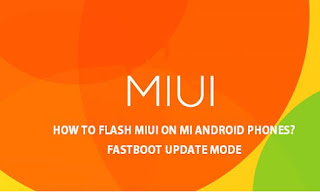
Trước khi đi vào các bước, đây là một số thông tin ngắn gọn mà bạn có thể đã biết.
ROM kho và ROM tùy chỉnh là gì?
- ROM gốc - đề cập đến phiên bản Android được cung cấp chính thức bởi công ty sản xuất cùng với thiết bị.
- ROM tùy chỉnh - đề cập đến phiên bản Android được tùy chỉnh và phân phối bởi các nhà phát triển khác.
Điện thoại Android nhấp nháy nghĩa là gì?
- Nói một cách đơn giản, Flash ROM có nghĩa là cài đặt một ROM trên điện thoại của bạn.
- Cũng giống như cài đặt lại hệ điều hành Windows, việc cài đặt hoặc cài đặt hệ điều hành Android trên điện thoại Android có thể được thực hiện bằng cách giữ an toàn cho các tệp của người dùng hoặc xóa hoàn toàn các tệp và cài đặt của người dùng - một cài đặt mới hoàn toàn.
Khi nào chúng ta cần flash Android Phone?
- Có thể do sự cố trên phiên bản Android OS / ROM hiện tại được cài đặt trên điện thoại
- Có thể thử một số phiên bản ROM mới hơn chưa được phát hành cho điện thoại
- Có thể hạ cấp xuống phiên bản ROM cũ hơn do nhà sản xuất cung cấp.
- Có thể thử một số ROM tùy chỉnh khác của các nhà phát triển khác để có các tính năng bổ sung, cải tiến, v.v.
Có ba cách để flash Mi Phones theo Mi-
Cập nhật hệ thống
- Có nghĩa là bằng cách sử dụng ứng dụng Trình cập nhật hệ thống do Mi cung cấp
- ROM đã tải xuống được đặt trong thư mục INTERNAL MEMORY / download_rom trước khi nhấp nháy
- Có thể được thực hiện từ chính điện thoại (ngoại trừ việc chuyển ROM đã tải xuống nếu tải xuống PC)
- Tệp của người dùng an toàn
Cập nhật phục hồi
- Có nghĩa là bằng cách sử dụng chế độ khôi phục do Mi cung cấp.
- ROM đã tải xuống được đặt trong thư mục gốc của BỘ NHỚ NỘI BỘ trước khi nhấp nháy
- Có thể được thực hiện từ chính điện thoại (ngoại trừ việc chuyển ROM đã tải xuống nếu tải xuống PC)
- Tệp của người dùng an toàn
Cập nhật Fastboot
- Yêu cầu cả flash và PC
- ROM đã tải xuống được đặt trong PC và được sử dụng bởi công cụ nhấp nháy
- Hoàn thành cài đặt lại - cài đặt lại sạch sẽ. Tệp của người dùng bị xóa sạch.
Trong bài đăng này, chúng tôi đang thảo luận về "Cách flash MIUI trên điện thoại Mi Android - Chế độ cập nhật Fastboot". Để nhấp nháy ở các chế độ khác, hãy kiểm tra liên kết ở cuối bài đăng này.
Lưu ý: Những bài viết này chỉ mang tính chất thông tin dù các bước đã được tác giả cố gắng thực hiện một cách an toàn, người đọc nên làm theo hoặc không nên tự ý làm theo. Tác giả không chịu trách nhiệm về mọi vấn đề có thể phát sinh.
Lưu ý: Ảnh chụp màn hình của các ví dụ trong bài đăng này là từ Mi Redmi 2 Prime. Quá trình sẽ tương tự đối với các điện thoại Mi khác nếu không có thay đổi mạnh mẽ.
Các bước cách flash Điện thoại Android Mi qua Chế độ cập nhật Fastboot
- Cần có PC / máy tính xách tay Windows cho các bước sau.
- Đảm bảo rằng thiết bị của bạn đã được sạc đầy hoặc có đủ năng lượng cho quá trình này.
- Trong phương pháp Fastboot này, tất cả dữ liệu người dùng sẽ được xóa trong quá trình này. Sao lưu dữ liệu của điện thoại trước khi thực hiện.
1) Tải MIUI ROM Flashing Tool về máy tính (MiFlashSetup_eng.msi) Kích thước: 46 MB).
2) Cài đặt FlashSetup_eng.msi đã tải xuống vào máy tính
3) Tìm và tải xuống tệp FastBoot phù hợp cho điện thoại Mi của bạn từ đây
4) Tắt thiết bị.
5) Nhấn phím Âm lượng - (giảm) và nút Nguồn cùng lúc để vào chế độ Fastboot.
6) Kết nối điện thoại với máy tính qua cáp micro USB.
Điện thoại Mi sẽ được tự động phát hiện trong Công cụ Mi Flash. Nhấp vào làm mới nếu không.

7) Bây giờ, giải nén tệp ROM đã tải xuống và cung cấp đường dẫn đến Mi Flash Tool để flash
Nội dung của "Tệp Fastboot phiên bản ổn định toàn cầu mới nhất của Redmi 2 Prime" như hình dưới đây:

Tệp đã tải xuống là tệp TGZ. Sau khi giải nén, bạn sẽ nhận được một tệp TAR. Bạn sẽ cần giải nén TAR một lần nữa để có được thư mục thực.
Nếu trong trường hợp bạn đã di chuyển tệp Fastboot đã tải xuống sang một số thư mục khác và nếu thư mục nằm sâu thì có thể đường dẫn quá dài. Vì vậy, khi nhấp vào thanh địa chỉ Windows Explorer để sao chép đường dẫn, đường dẫn đầy đủ có thể không được hiển thị. Nhu la:







Post a Comment
Post a Comment